Как установить YouTube на смартфоны и планшеты HUAWEI
Современные смартфоны и планшеты HUAWEI поставляются без Google-сервисов, но это не значит, что на них нельзя установить YouTube. В этой статье мы рассказываем, как пользователям продукции HUAWEI получить доступ к основному источнику контента для миллиардов людей.
Сегодня, в конце 2022 года, существует три способа заполучить YouTube на мобильных устройствах от HUAWEI: при помощи Quick App или с помощью приложения YT (YouTube Vanced) или Gspace. Теперь же подробнее про каждый из способов.
YouTube Quick App
Quick App — это приложение, которое не требует установки и не занимает память устройства. Вы можете скачать его в магазине от HUAWEI. Вот что нужно для этого сделать.
Шаг 1: Откройте магазин AppGallery и введите «YouTube» в поисковой строке;
Шаг 2: Нажмите «Открыть» и получите доступ к любимым роликам, не дожидаясь установки.
Иконку YouTube можно вынести на рабочий стол. Для этого необходимо нажать на четыре точки в правом верхнем углу и нажать на кнопку «добавить на рабочий экран». Чтобы войти в свой аккаунт Google в QuickApp, нажмите на иконку профиля в правом верхнем углу, затем на “Войти». После прохождения авторизации вы сможете пользоваться своей персонализированной лентой контента.
Если вы читаете это с мобильного устройства HUAWEI, пройдите по ссылке для установки QuickApp.
Gspace
Gspace (Google Space) позволяет установкой одного приложения добавить все отсутствующие программы от Google. Приложения от поискового гиганта, установленные обычным образом, на устройствах HUAWEI будут жаловаться на отсутствие необходимых сервисов. Gspace же обходит эти ограничения и, в довесок, позволяет дублировать приложения и, соответственно, аккаунты в них. YouTube таким образом тоже можно установить. Вот что необходимо для этого сделать.
Шаг 1: Откройте AppGallery, затем, в строке поиска, введите «Gspace». Установите первое приложение из поисковой выдачи;
Шаг 2: Запустите приложение. После установки не забудьте выдать приложению все необходимые разрешения для работы на вашем устройстве;
Шаг 3. После этого приложение загрузит своего рода «рабочий стол», где вы увидите знакомые приложения от Google, включая клиент YouTube;
Все установленные программы будут доступны для запуска в меню Gspace. Также здесь можно создать ярлык на рабочем столе для каждого приложения. Для этого зажмите иконку нужной утилиты и вам будет предложено создать ярлык.
Шаг 4. Авторизуйтесь в вашем аккаунте Google.
YT (YouTube Vanced)
Модификация YouTube Vanced обрела должную популярность в среде пользователей ОС Android за счет интеграции всех фишек, которые можно встретить в платной версии от Google. В Vanced есть режим «картинка в картинке», встроенная блокировка рекламы и возможность фонового воспроизведения контента даже при заблокированном экране.
Дополнительные «фичи», не предусмотренные гуглом, тоже есть. Такая версия ютуба может отключать рекламные интеграции внутри самих роликов, блокировать всплывающие баннеры и даже удалять те части видео, где зрителя просят подписаться на канал. Вот как заставить работать YT Vanced на вашем устройстве.
Шаг 1: Зайдите в App Gallery и введите YT в поисковой строке. Нажмите «Установить» и дождитесь завершения загрузки;
Шаг 2: Откройте скачанную утилиту и выдайте ей разрешение на установку дополнительных приложений.
Затем согласитесь с установкой трех приложений: Vanced microG, YouTube Vanced и YouTube Music. Без двух первых ничего не получится, а вот поставить музыкальный сервис от Google или нет — уже решать вам.
Для того, чтобы скачать приложение YT, пройдите по ссылке с мобильного устройства HUAWEI.
А вот краткая инструкция о том, как войти в свой аккаунт в приложении YT.
Шаг 1: Откройте Vanced и нажмите на иконку профиля в правом верхнем углу;
Шаг 2: Нажмите на кнопку «Войти», затем на «Add account»;
Шаг 3: Пройдите процедуру авторизации в вашем Google-аккаунте.
Поздравляем, вы получили бесплатную премиум-подписку и можете использовать все преимущества продвинутой версии на своем устройстве HUAWEI. И даже дизлайки таким образом можно вернуть.
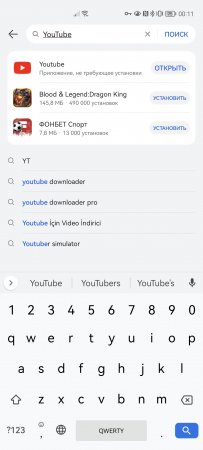
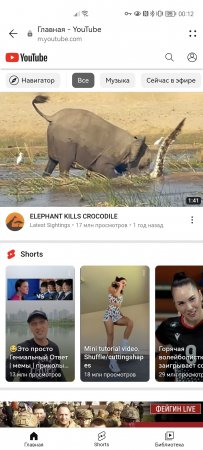
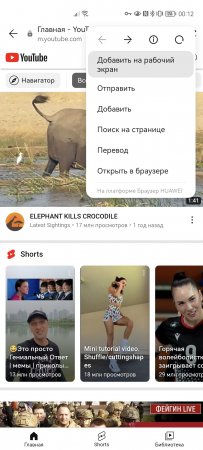
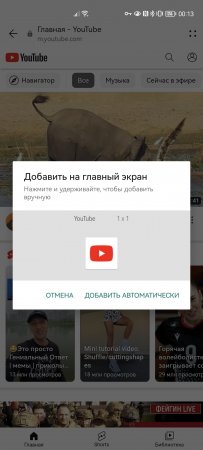
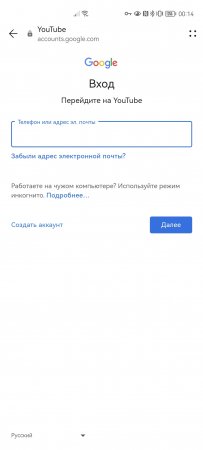
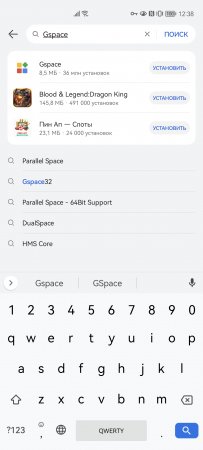
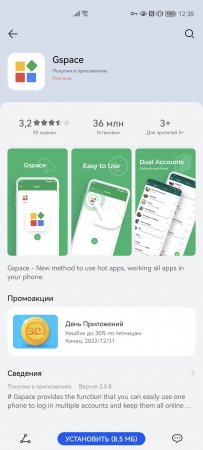
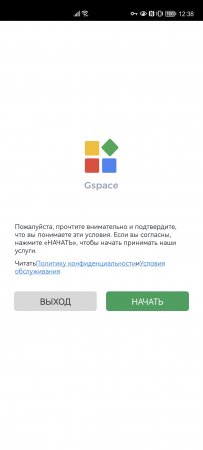
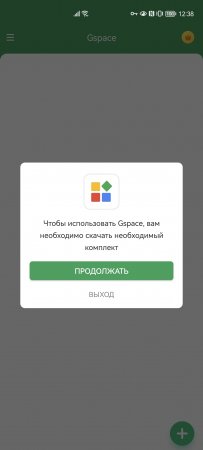
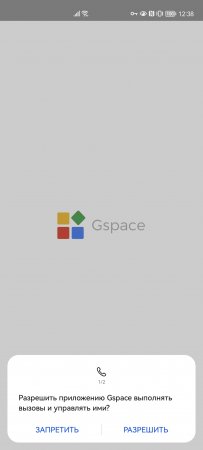
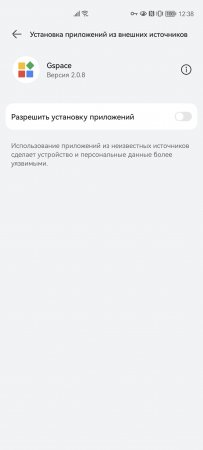
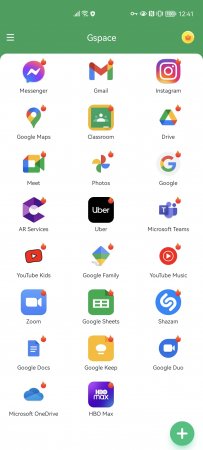
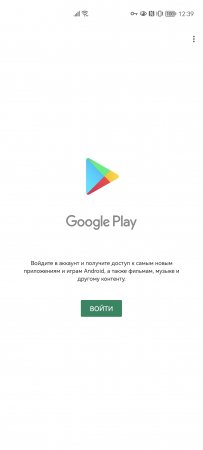
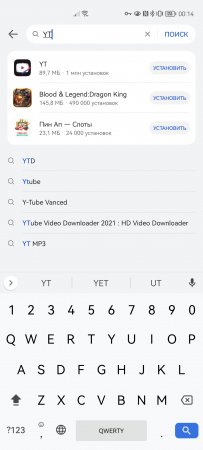
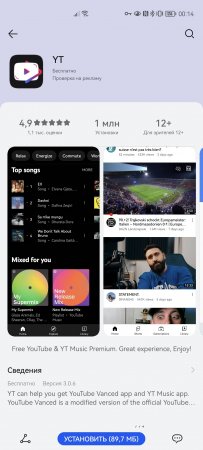
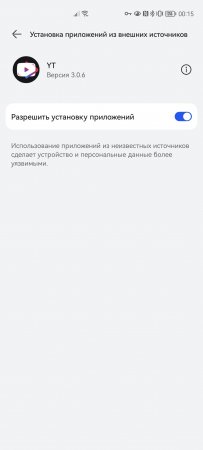

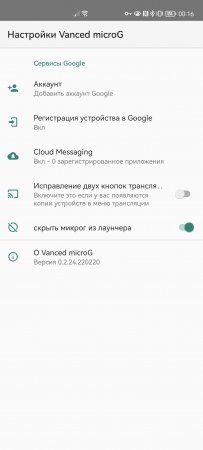
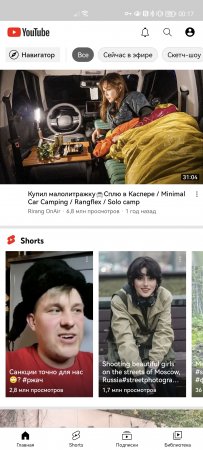
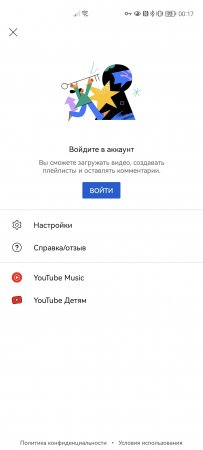
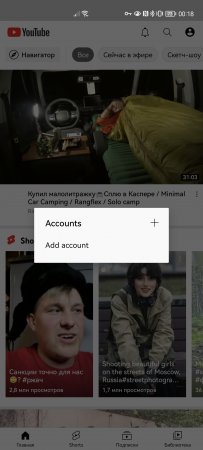
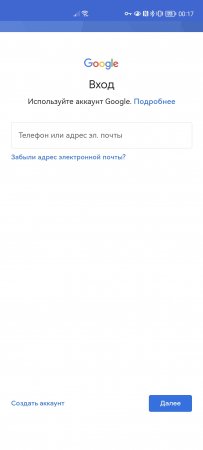
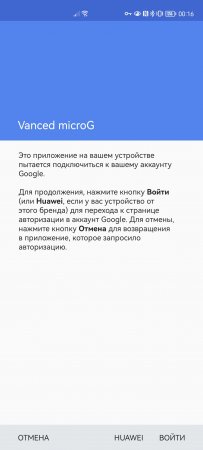
Комментариев 0